怎么打开cad自动保存文件 怎样打开cad的自动备份文件
更新时间:2021-08-23 17:45:02作者:zhong
我们在使用cad的时候,要是突然断电了,这是cad是会自动保存文件的,但是这些备份文件保存在哪,有很多用户就不知道了,那么怎样打开cad的自动备份文件呢,方法很简单不难,下面小编给大家分享打开cad自动保存文件的方法。
解决方法:
1、想要找到自动保存的文件,就必须找到自动保存的路径。打开一个CAD图档,然后点击菜单栏上的工具。
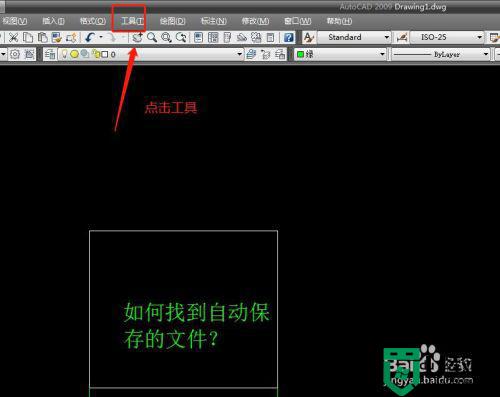
2、工具会弹出一个下拉菜单,选择最后一个——点击选项。
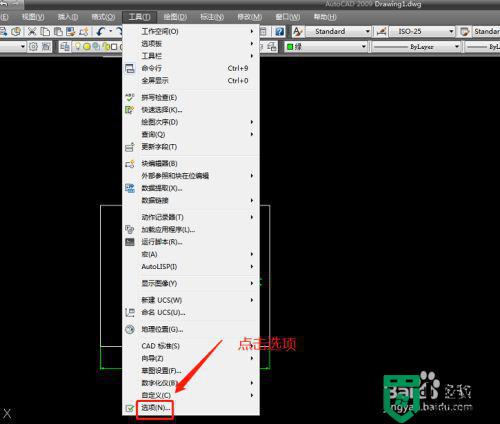
3、弹出的菜单选择第一个选项——文件。
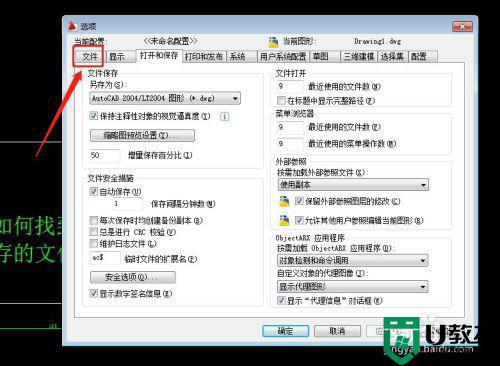
4、展开自动保存位置,下面就有自动保存的路径。
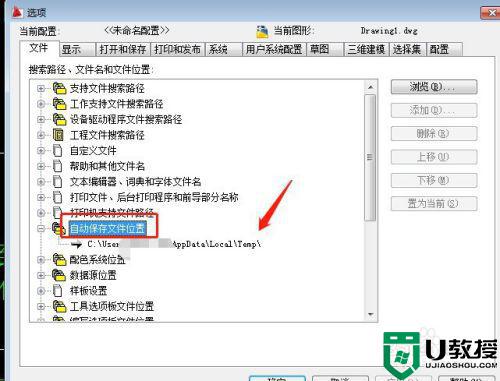
5、然后我们进入自动保存的目录下方,默认的里面有很多内容,建议在内容里面筛选一下,搜索bak,找到bak后缀名的文档。
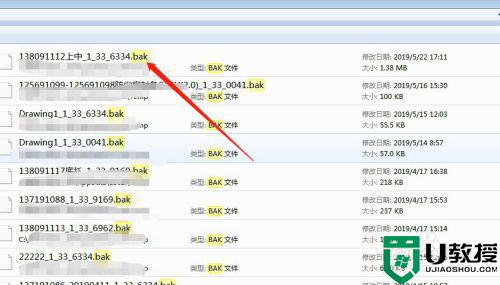
6、然后右击你需要打开的文件,选择重命名,把后缀名修改成dwg。
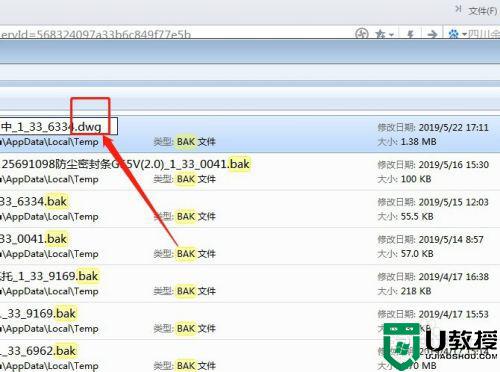
7、这时双击便可以打开文件了。
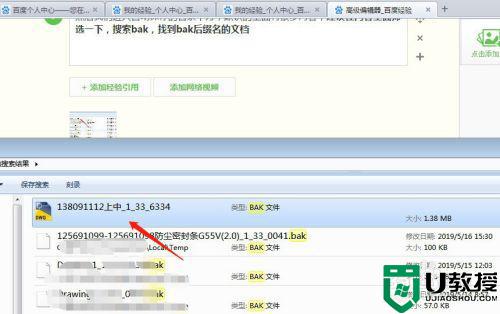
以上就是打开cad自动保存文件的方法,有不知道自动备份文件在哪的,可以按上面的方法来进行打开。
怎么打开cad自动保存文件 怎样打开cad的自动备份文件相关教程
- cad2007自动保存的文件在哪里 cad自动保存在哪里打开
- cad自动保存的文件在哪里 cad自动保存的文件怎么打开
- cad自动保存的文件在哪里
- cad默认自动保存的文件在哪里 cad怎么找自动保存文件
- cad自动保存的文件在哪里 cad默认保存位置在哪
- cad怎样设置自动保存时间 cad自动保存的时间间隔在哪里设置
- cad打印样式怎么添加进去 cad怎么安装打印样式文件夹
- exb文件用什么打开 exb文件怎么用cad打开
- maya自动保存的文件在哪里打开 maya自动保存默认路径在哪里找
- w10自动备份系统文件怎么做|w10系统文件怎么自动备份
- 5.6.3737 官方版
- 5.6.3737 官方版
- Win7安装声卡驱动还是没有声音怎么办 Win7声卡驱动怎么卸载重装
- Win7如何取消非活动时以透明状态显示语言栏 Win7取消透明状态方法
- Windows11怎么下载安装PowerToys Windows11安装PowerToys方法教程
- 如何用腾讯电脑管家进行指定位置杀毒图解

